Windows 10 puhul on vaikimisi veebibrauseriks Microsoft Edge. Vaikimisi veebibrauseri muutmiseks operatsioonisüsteemis Windows 10 kasutage ühte kahest käesolevas juhendis kasutatavast meetodist.
Esimest korda on Windowsi operatsioonisüsteemi ajaloos Windowsi versioon tarnitud kahe veebibrauseriga. Windows 10-s on lisaks tuntud Internet Explorerile uus veebibrauser nimega Microsoft Edge.
Windows 10-s on hiljuti loodud Microsoft Edge veebibrauser vaikimisi. Edge'i brauser on välja töötatud nullist ja sisaldab mõningaid lahedaid funktsioone. Võimalus teha veebilehtede märkmeid ja jagada teistega on üks Edge brauseri esiletõstmistest.
Kuigi Edge'i brauser on kindlasti parem kui Internet Explorer, pole see just nii täiuslik kui Mozilla Firefox või Google Chrome. Microsoft kavatseb tulevastesse versioonidesse uusi funktsioone lisada, kuid praegu on brauseril palju funktsioone puudunud.

Kuna Edge on Windows 10 vaikebrauser, võite soovida seada Firefoxi, Opera või Chrome'i vaikimisi veebibrauseriks operatsioonisüsteemis Windows 10. See, et lemmikbrauser on vaikimisi Windows 10-s, ei ole nii lihtne kui eelmistes Windowsi versioonides. Kui klõpsate Firefoxis või Chrome'i brauseris valikul Vaikimisi valik, näete rakenduse Seaded (või klassikalised vaikeprogrammid).
Vaikimisi veebibrauseri muutmiseks operatsioonisüsteemis Windows 10 peate järgima ühes allpool toodud kahes meetodis nimetatud juhiseid.
1. meetod - vaikimisi brauseri muutmine rakenduses Windows 10, kasutades rakendust Seaded
2. meetod - vaikeprogrammide abil Windows 10 vaikebrauseri muutmine
1. meetod
Muutke vaikimisi brauserit rakenduses Windows 10, kasutades rakendust Seaded
Selle meetodi puhul kasutame Windows 10 vaikebrauseri muutmiseks rakenduse Seaded.
1. etapp: avage rakenduste seaded, klõpsates menüüs Start käsku Seaded või kasutades Windowsi logo ja I kiirklahvi.

Samm 2: Rakenduses Seaded klõpsake suvandil Süsteem (Kuva, teated, rakendused, võimsus) .
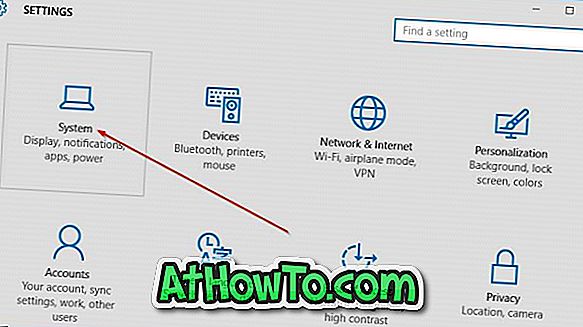
3. samm: klõpsake vasakul küljel nuppu Vaikimisi rakendused .
4. samm: parempoolsel küljel sirvige allapoole, et näha veebibrauseri osa.
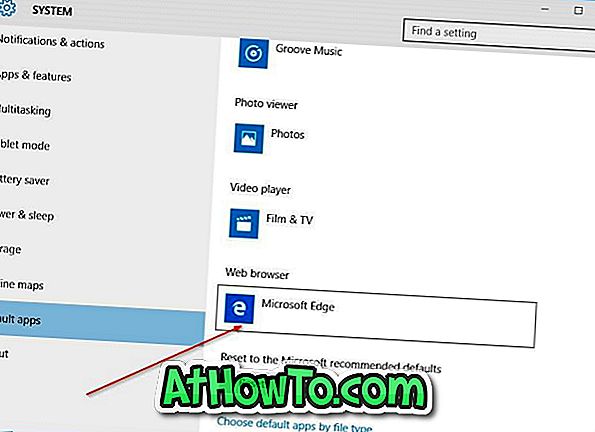
5. samm. Klõpsake vaikimisi kirjet, milleks on Microsoft Edge, et näha rakenduse lennuvalikut ja seejärel klõpsake brauseril, mida soovite vaikimisi teha. See on nii!
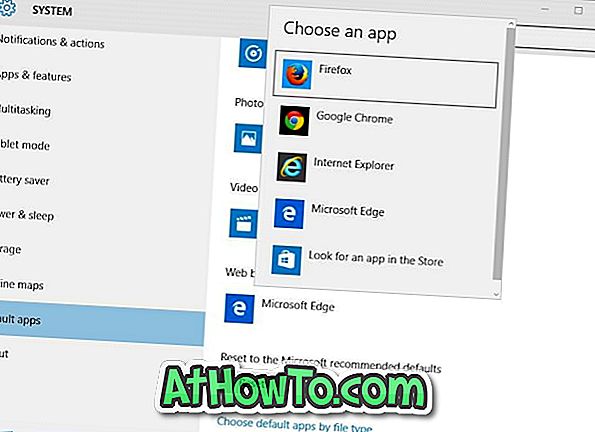
Hiljuti määratud brauseri nimi peaks ilmuma veebibrauseri all.
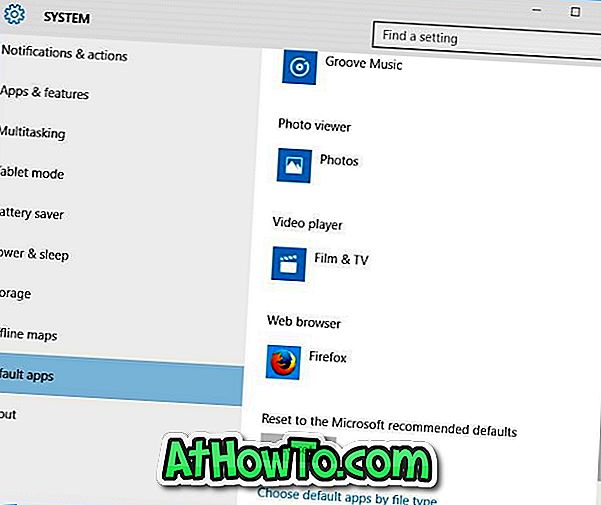
2. meetod
Windows 10 vaikebrauseri kasutamine vaikeprogrammide abil
1. samm: menüüs Start või tegumiriba otsinguväljale tippige vaikeprogrammid ja vajutage vaikeprogrammide akna avamiseks klahvi Enter.
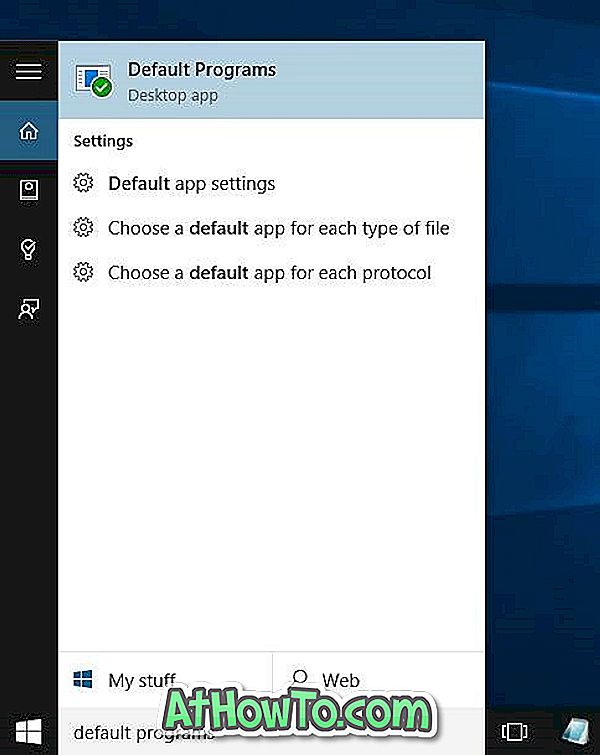
2. samm: klõpsake siin esimesel suvandil Määrake vaikeprogrammid .
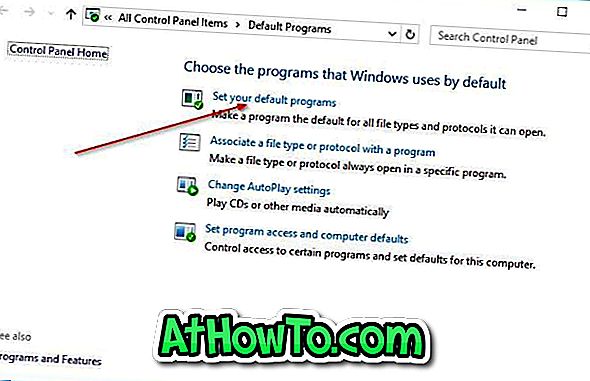
3. samm: otsige vasakpoolses osas menüüst Programmid käsku Firefox või Chrome või mõni muu veebibrauser, mida soovite vaikebrauserina teha.
4. samm. Klõpsake brauseri nime järgi, mille soovite vaikimisi seadistada, et näha parempoolses osas selle programmi vaikesuvandit. Klõpsake nupul Seadista see programm vaikenupuks, et muuta see Windows 10 vaikimisi veebibrauseriks.
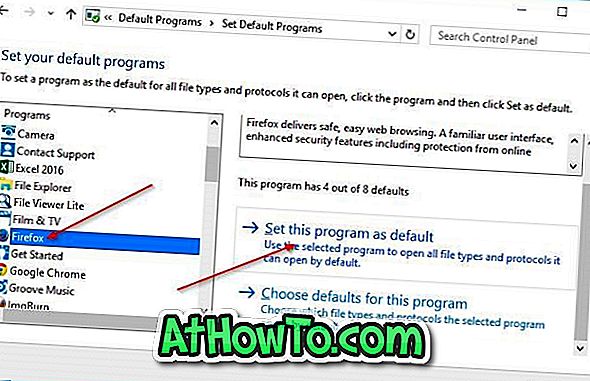
Samm 5: Järgmisena klõpsa paremal pool teisele valikule, mille pealkiri on Vali vaikeväärtus sellele programmile, märkige väljale Vali kõik, mis on tulemuses, ja seejärel klõpsake nuppu Salvesta .
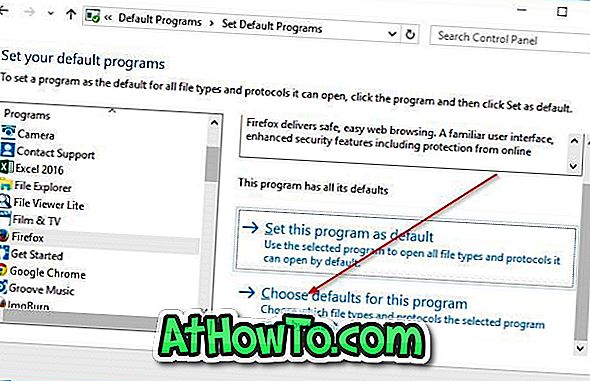

Mis on teie peamine veebibrauser Windows 10-s ja miks?














